Zvaigžņu pārveidotājs OST pārskatīšanai: uzticams OST uz PST pārveidotāja rīks
Literārs Mistrojums / / November 25, 2021
Šajā ziņojumā jūs uzzināsit, kā viegli konvertēt Outlook OST failus PST formātā, izmantojot Stellar Converter for OST. Šī programmatūra tiek izmantota konvertēšanai nepieejams vai bezsaistes Outlook datu fails, t.i., OST, uz Personīgā uzglabāšanas tabula (PST).
PST ir pārnēsājams Outlook datu faila formāts, ko izmanto, lai saglabātu e-pastus, kontaktpersonas, kalendāra notikumus utt. To izmanto arī e-pasta dublēšanai un migrācijai no viena Outlook profila uz citu. Atšķirībā no OST, PST var piekļūt vai importēt jebkurā Outlook kontā
Jebkurā gadījumā sāksim ar ceļvedi, netērējot vairāk laika. Tāpēc noteikti pieturieties pie šī raksta līdz beigām.
Lapas saturs
- Kas ir Stellar Converter priekš OST?
- Kā iegūt Stellar Converter OST
-
Dažas galvenās Stellar Converter funkcijas OST
- #1. Pārvērš liela izmēra OST failu
- #2. Izvilk visus bezsaistes Outlook datu faila (.ost) vienumus
- #3. Bezsaistes Outlook datu faila bezmaksas priekšskatījums
- #4. Šifrēta OST faila konvertēšana
- #5. Dažas papildu funkcijas
- Instalēšanas rokasgrāmata
- Darbības, lai pārveidotu OST par PST, izmantojot OST zvaigžņu pārveidotāju
- Secinājums
Kas ir Stellar Converter priekš OST?
Stellar Converter for OST ir uzlabots e-pasta pārveidotāja rīks konvertēt Outlook OST failus pārnēsājamā PST faila formātā. Tas palīdz izgūt pasta sūtījumus no bāreņiem, šifrētiem vai nepieejamiem OST failiem PST formātā ar pilnīgu integritāti un precizitāti. Tas saglabā mapju struktūru neskartu, vienlaikus saglabājot pasta vienumus PST formātā, un konvertēšanas procesa laikā atgūst izdzēstos pasta vienumus.
Papildus PST konvertētos pasta vienumus varat saglabāt MSG, EML, PDF, HTML un RTF failu formātos. Varat arī eksportēt konvertētos pasta vienumus no OST faila tieši uz esošu Outlook profilu, Exchange Server vai Office 365.
Kā iegūt Stellar Converter OST
Pirms sākam ar Stellar Converter for OST instalēšanas un lietošanas pamācību, vispirms apskatīsim ieteicamās sistēmas prasības, lai šo programmatūru palaistu bez kļūdām. Lai palaistu šo lietojumprogrammu, jums nav nepieciešams jaudīgs dators. Darbosies jebkurš dators, kas atbilst tālāk norādītajām minimālajām sistēmas prasībām.
- Procesors: ar Intel saderīgs (x86, x64)
- Operētājsistēmas: Windows 7, 8.1, 8, 10
- RAM: vismaz 4 GB (ieteicams 8 GB)
- Krātuve: 250 MB
Dažas galvenās Stellar Converter funkcijas OST
Ja administrators nejauši izdzēš pastkasti no Exchange un nav dublējuma, vienīgā iespēja ir piekļūt pastkastes datiem no lokāli saglabātā OST faila. Diemžēl jūs nevarat piekļūt bāreņu OST failam, jo lietotāja konts ir noņemts no Active Directory.
Tomēr Stellar Converter for OST ļauj piekļūt šādiem OST failiem un pārvērst tos Outlook importējamā PST formātā. Apskatīsim dažas šīs programmatūras funkcijas.
#1. Pārvērš liela izmēra OST failu
Zvaigžņu pārveidotājs OST ir labi pārbaudīts pret lieliem vai lielizmēra OST failiem. Varat izmantot rīku, lai bez jebkādām žagas pārvērstu liela izmēra OST failus. Šī lietojumprogramma ātri konvertēs jūsu failu, it īpaši, ja Microsoft Outlook vai Exchange Server ir avarējis vai nav pieejams.
#2. Izvilk visus bezsaistes Outlook datu faila (.ost) vienumus
Stellar Converter for OST var izvilkt visus vienumus no OST — e-pastus, kalendārus, uzdevumus, pielikumus, kontaktus utt. uz PST failiem. Šī lietojumprogramma pārvērš jūsu OST failu, nenoņemot pastkastes vienumu sākotnējo integritāti. Tāpēc, manuprāt, tas jums ir labākais risinājums.
Sludinājumi
#3. Bezsaistes Outlook datu faila bezmaksas priekšskatījums
Šī programmatūra sniedz detalizētu priekšskatījumu par jūsu pastkastes vienumiem, kas saglabāti konvertētajā OST failā. Lai to izdarītu, varat tieši noklikšķināt uz mapes, e-pasta, kalendāra vai pastkastes vienuma, kas norādīts priekšskatījuma rūtī, lai skatītu saturu.
#4. Šifrēta OST faila konvertēšana
Atverot šifrētu OST failu, var tikt parādīta kļūda, kas var neļaut piekļūt pastkastes datiem. Tomēr, konvertējot šifrēto OST failu uz PST failu, šī problēma tiks atrisināta. Pēc konvertēšanas varat piekļūt pastkastes datiem.
#5. Dažas papildu funkcijas
- Ir iespēja saglabāt skenēto informāciju, lai atsāktu procesu vēlāk.
- Jūs saņemsiet arī iespēju saspiest vai sadalīt failus un saglabāt tos PST faila formātā. [Pieejams Stellar Converter OST tehniķim]
- Tieši eksportējiet konvertēto OST failu uz Office 365/Outlook/Live Exchange [pieejams vietnē Stellar Converter for OST Technician]
- Konvertējiet vairākus OST failus atbilstošajos PST.
- Tā atbalsta MS Outlook, 2007, 2010, 2013, 2016 un 2019 OST failus.
- Jūs saņemsiet MS Office 2007, 2010, 2013, 2016 un 2019 atbalstu.
- Tas ir pilnībā saderīgs ar operētājsistēmām Windows 7, 8 un 10.
Šīs ir tikai dažas funkcijas, par kurām mēs jums pastāstām. Lai iegūtu papildinformāciju, varat virzīt kursoru uz viņu oficiālo vietni un skatīt citu informāciju no turienes.
Sludinājumi
Instalēšanas rokasgrāmata
Tas ir ļoti viegli instalēt Zvaigžņu Converter for OST datorā. Bet, ja nezināt, kā to izdarīt, vienkārši izpildiet tālāk norādītās darbības.
- Pirmkārt, jums jānovirza kursors uz norādīto saiti, lai lejupielādētu Zvaigžņu pārveidotājs par OST.
- Kad fails ir veiksmīgi lejupielādēts datorā, veiciet dubultklikšķi uz .exe lai sāktu instalēšanas procesu. Izpildiet vedņa norādījumus, lai pabeigtu instalēšanu.
- Kad tas ir izdarīts, atveriet to, izvēlieties OST failu un sāciet konvertēšanas procesu no OST uz PST.
Jūs varat atsaukties uz Uzstādīšanas rokasgrāmata ja jums šķiet sarežģīti instalēt.
Darbības, lai pārveidotu OST par PST, izmantojot OST zvaigžņu pārveidotāju
- Instalējiet un palaidiet Zvaigžņu pārveidotājs OST savā Windows datorā.
- Programmatūra automātiski ienes un parāda OST failus no noklusējuma atrašanās vietas.
- Tomēr jūs varat izmantot "Izvēlieties Atrašanās vieta"iespēja manuāli"Pārlūkot"vai izmantojiet"Atrastopciju, lai atlasītu OST failu.

- Noklikšķiniet uz "Konvertēt". Pēc konvertēšanas programmatūra parāda detalizētu visu pasta sūtījumu priekšskatījumu trīs rūtu priekšskatījuma logā.
- Noklikšķiniet uz pasta sūtījumiem, lai redzētu to priekšskatījumu, un izmantojiet opciju “Atrast ziņojumu”, lai atrastu konkrētus pasta sūtījumus no konvertēšanas.
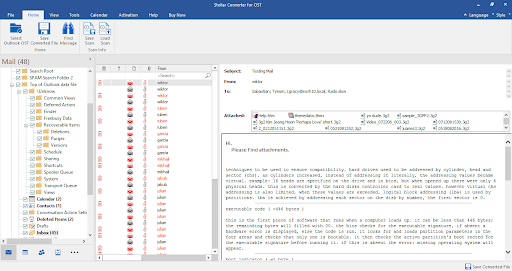
- Kad esat atlasījis pasta vienumus un pasta mapes no konvertētā OST faila, noklikšķiniet uz "Saglabāt konvertēto failu.‘
- Izvēlieties ‘PST"un noklikšķiniet uz"Pārlūkot", lai izvēlētos saglabāšanas vietu.

- Klikšķis 'labi.’ Konvertētais PST fails tiks saglabāts jūsu vēlamajā vietā.

Secinājums
Salīdzinot līdzīgu OST ar tirgū pieejamo PST pārveidotāju programmatūru, mēs atklājām, ka Stellar Converter for OST nodrošina daudz labākas funkcijas nekā jebkura cita pieejamā programmatūra. Tātad, jums nav jāuztraucas, ja meklējat šāda veida lietojumprogrammu. Šī programmatūra palīdzēs jums izdarīt visu.
Tātad jūs varat izmantot Stellar Converter OST failiem uz PST failu pārveidotāju savā datorā, izmantojot Stellar Converter for OST. Mēs ceram, ka šis raksts jums ir palīdzējis. Lai iegūtu vairāk informācijas, dodieties uz Stellar oficiālā vietne.



